HP UPD 는 일반 모드와 동적 모드가 있다. 일반 모드는 모델 드라이버와 사용법이 동일하다. 이번 실습에서는 UPD를 동적 모드로 설치해서 사용상의 어떤 차이점이 있는지 알아 보자.
UPD 동적 모드 설치
-
UPD 설치 프로그램 더블 클릭
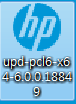
-
“Unzip” 클릭
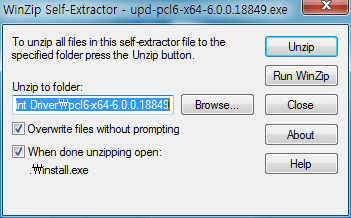
-
“확인” 클릭
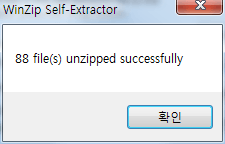
- 사용자 계정 콘트롤 창이 뜨면 “예” 클릭
-
“예” 클릭
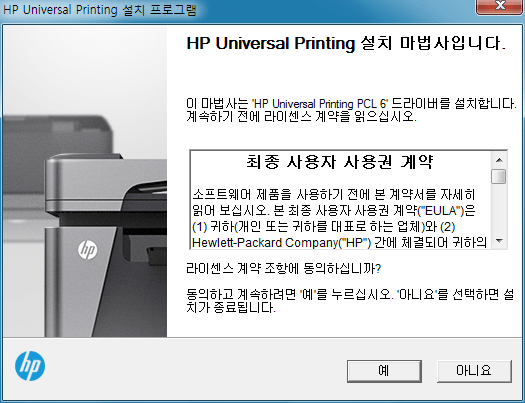
-
“동적모드” 선택 후 “다음” 클릭
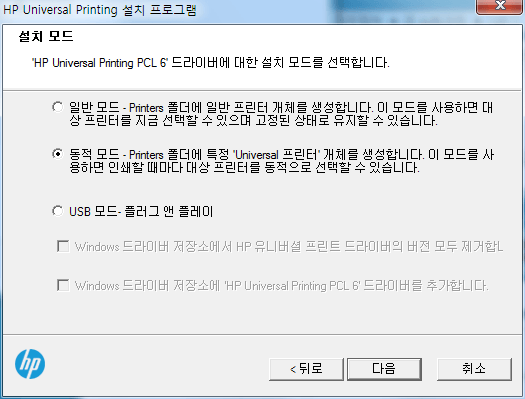
-
“마침” 클릭
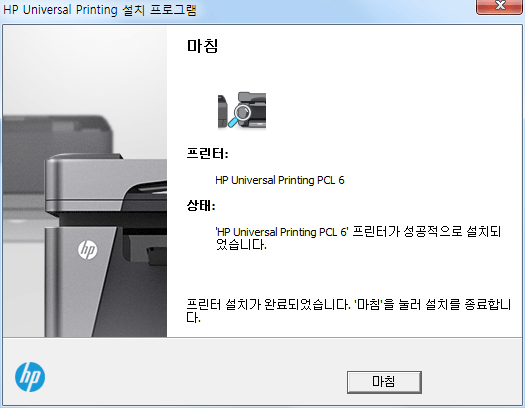
UPD 동적 모드에서 인쇄하기
-
“프린터 속성” 클릭
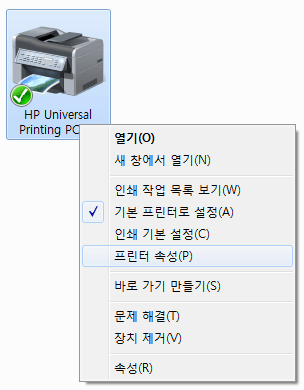
-
프린터 찾기 > 프린터 주소 입력… 클릭
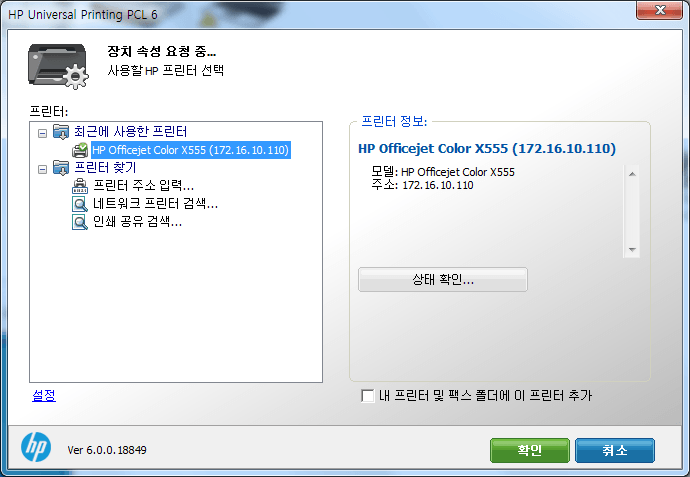
-
프린터 주소에 본인의 복합기 IP 입력 (예, 172.16.10.xxx) 후 “확인” 클릭
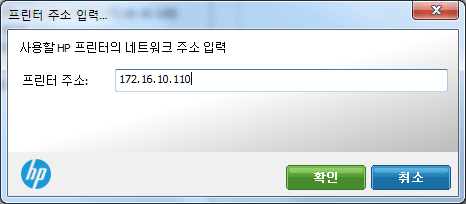
-
프린터 상태 확인이 끝나면 “확인” 클릭
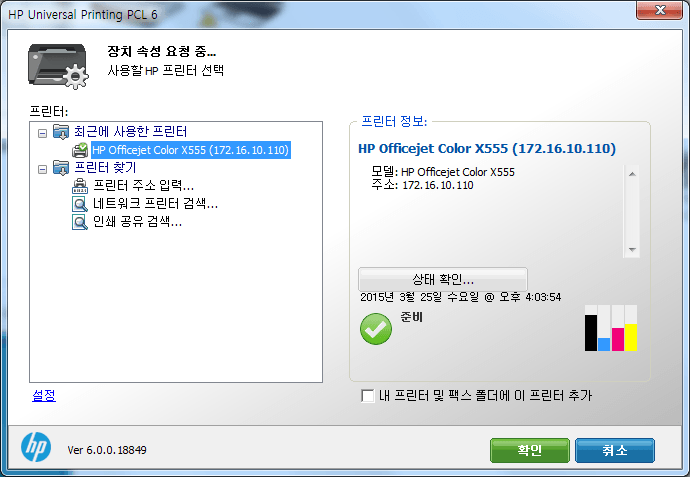
-
“테스트 페이지 인쇄” 클릭, 테스트 페이지가 출력되면 “닫기” 클릭, “확인” 클릭
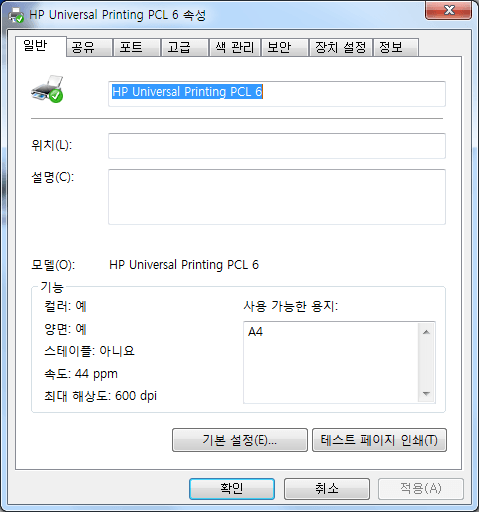
- 테스트용 PDF 문서를 아크로뱃 리더로 연다.
- “파일” – “인쇄” 클릭
-
“인쇄” 클릭
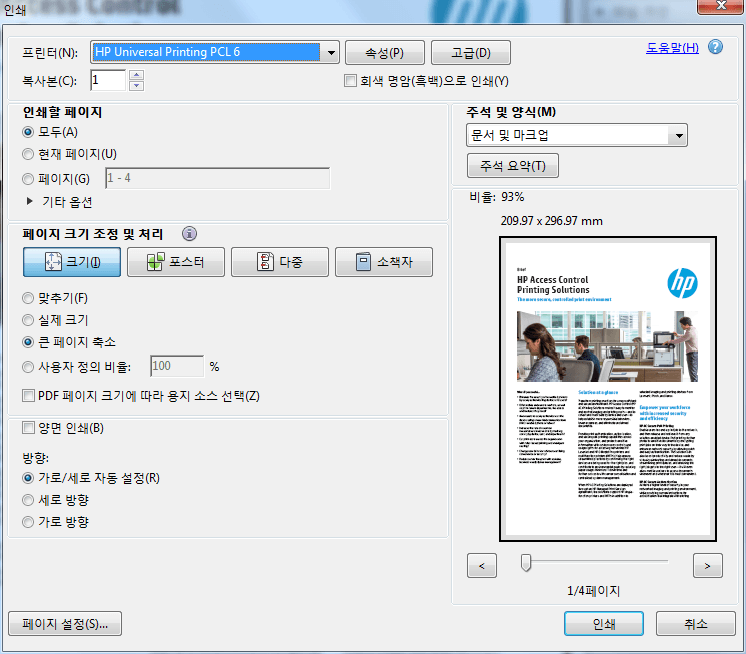
-
프린터 찾기 > 프린터 주소 입력… 클릭
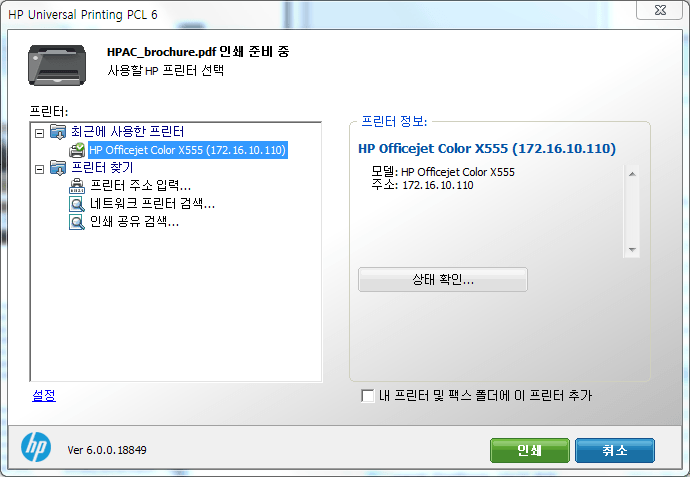
-
프린터 주소에 다른 프린터 IP를 입력 후 “확인” 클릭
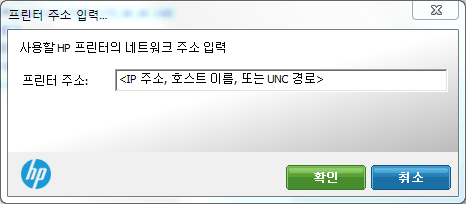
-
“인쇄” 클릭
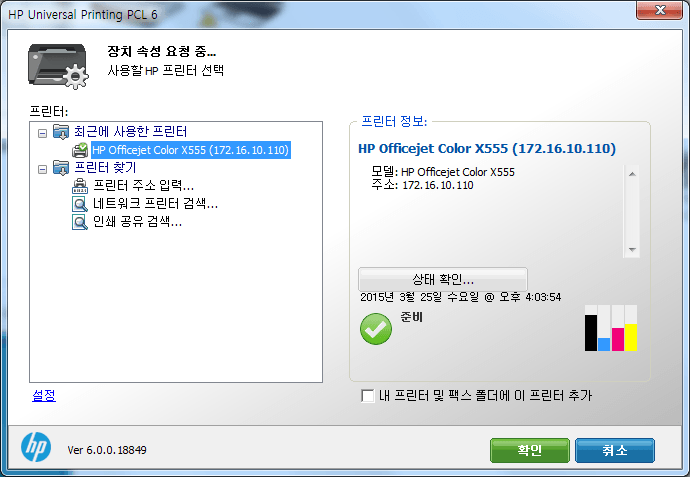
내 프린터 및 팩스 폴더에 영구 인스턴스 만들기
-
“프린터 속성” 클릭
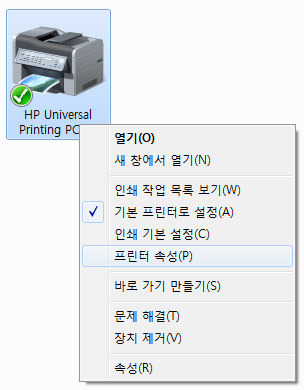
-
최근에 사용한 프린터 선택괸 상태에서 “상태 확인” 클릭
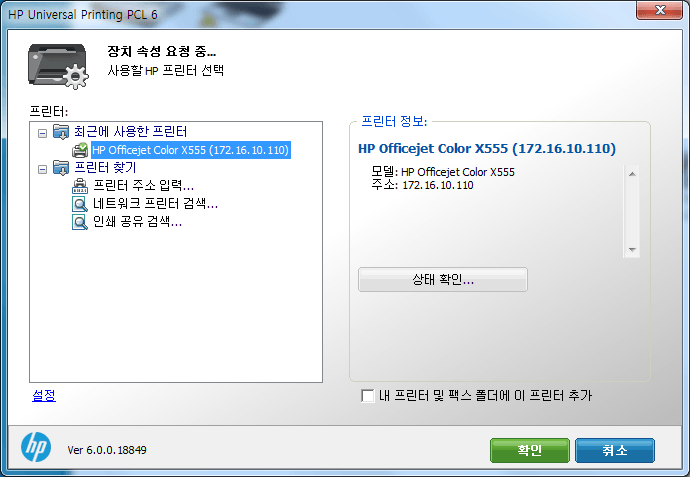
-
“내 프린터 및 팩스 폴더에 이 프린터 추가“에 체크 후 “확인” 클릭
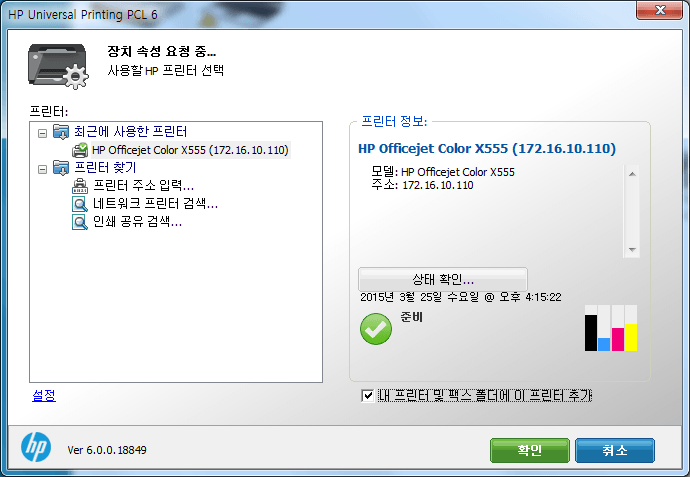
-
“확인” 클릭
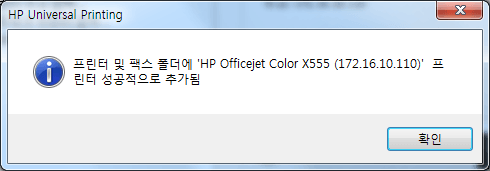
-
“확인” 클릭
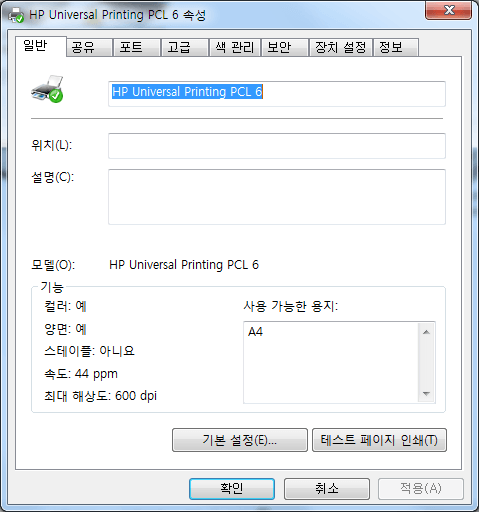
-
이제 영구적인 프린터 인스턴스가 생성되었다. 자주 사용하는 프린터를이러한 방법으로 생성할 수 있다.
